
●0. 레지스트리 편집기에서 F1 비활성화
예를 들어, 이것은 우리가 Windows 레지스트리 우리가 보여줄 것입니다. 먼저,이 섹션에 액세스하려면 Windows에서 Regedit 명령을 작성할 수 있습니다. 검색 상자 이 기능을 엽니 다.
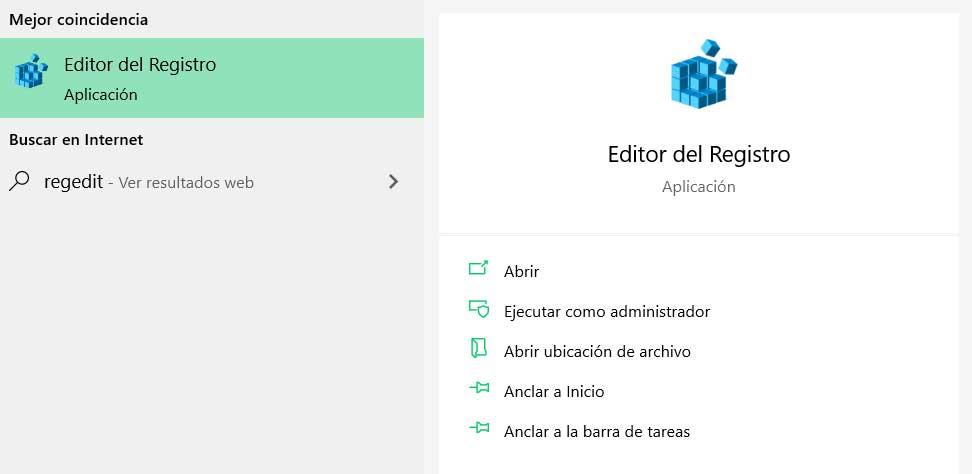
해당하는 새 창이 시스템 레지스트리가 나타납니다. , 먼저 백업 복사본을 만드는 것이 좋습니다. 이것은 파일 / 내보내기 메뉴 옵션에서 얻을 수있는 것입니다. 다음으로 앞서 언급 한 기능 키를 비활성화하기 위해 필요한 사항을 변경합니다. 이렇게하려면 다음 경로로 이동해야합니다. EquipoHKEY_LOCAL_MACHINESOFTWAREMicrosoftWindowsCurrentVersionApp PathsHELPCTR.EXE.
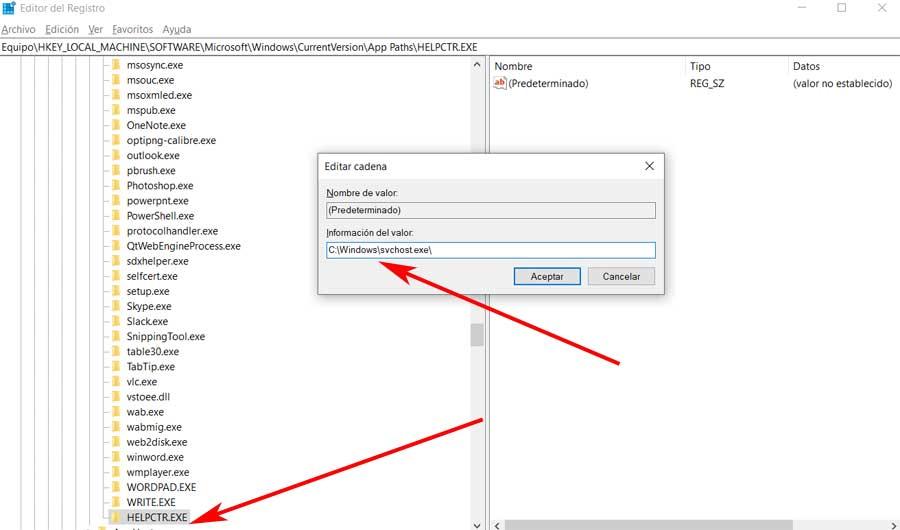

HELPCTR.EXE 항목을 찾을 수없는 경우 새 값으로 생성합니다. 그런 다음 오른쪽 창에서 기본값을 클릭하고 해당 값을 C : Windowssvchost.exe로 변경합니다. 이제 더 이상 컴퓨터를 다시 시작할 필요가 없으며 이미 F1 키 . 물론 변경 사항을 적용하려면 컴퓨터를 다시 시작해야합니다.
● 1. f1를 누르면 기본적으로 도움말 기능이 실행됩니다. 예전부터 윈도우만의 특별한 단축키입니다. 예를 들면 탐색기에서 f1를 클릭하면 이렇게 엣지로 도움을 검색합니다. 그것도 bing에서.. 흠 생각보다 쓸모가 없어서 기능을 막아보겠습니다.
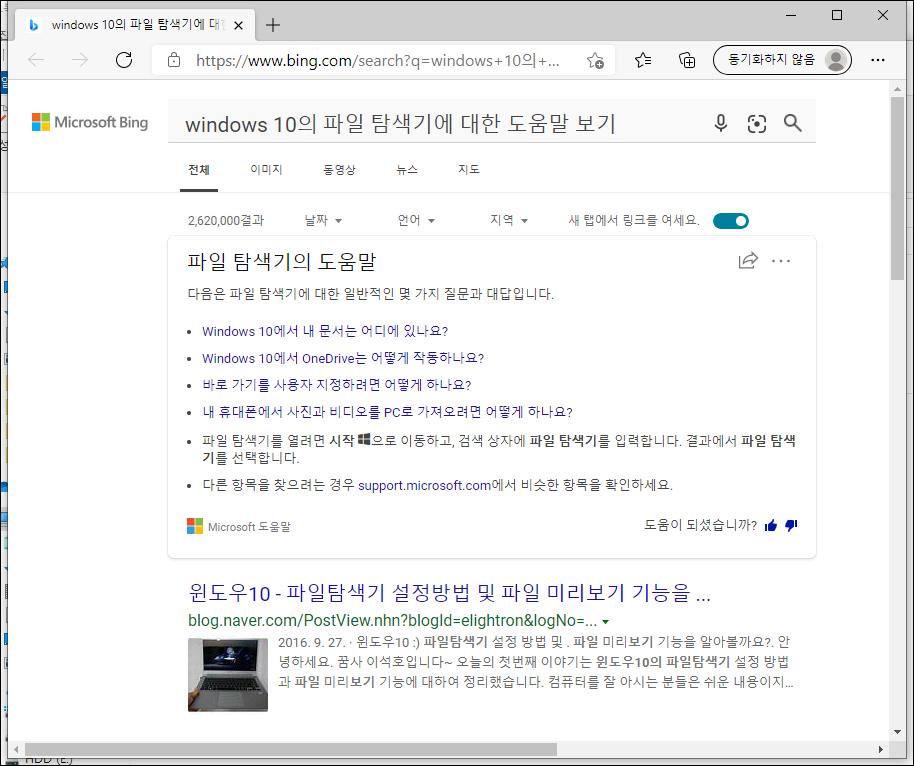
● 2. 가장 좋은 방법은 해당 파일의 이름을 변경합니다. 혹은 지워도 되지만 나중을 위해 수정하면 f1의 도움말이 실행되지 않습니다.
C:\Windows\HelpPane.exe
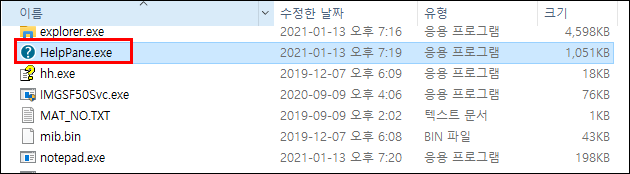
● 3. 두 번째 방법은 레지스트리를 수정하는 방법입니다.
첨부파일 파일을 실행하면 레지스트리가 변경되어 f1을 실행 시 도움말이 켜지지 않습니다.
'일상 > 꿀팁' 카테고리의 다른 글
| 미래 개척: 뉴욕 기후 거래소, 기후 도전에 대비하다 (0) | 2023.11.12 |
|---|---|
| 호주의 선구적인 조약: 기후 변화로 난민이 된 투발루 시민에게 거주지 제공 (0) | 2023.11.12 |
| UAE의 글로벌 탈탄소화 추진: 거대 석유 기업을 기후 행동으로 유도하기 (0) | 2023.11.12 |
| 파리 빈데 싸움: 2024년 올림픽을 앞두고 벌레 퇴치하기 (0) | 2023.11.11 |
| 러프니그 위기: 조류 번식과 소유권 분쟁에 맞서 싸우다 (0) | 2023.11.11 |